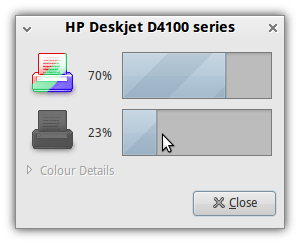Inviato da Matsetes il Sab, 05/19/2012 - 20:24
Revisione di Installare una stampante del Sab, 05/19/2012 - 20:24
Le revisioni permettono di tenere traccia delle differenze tra le diverse versioni di un contenuto.
Controllare la compatibilità
La Free Software Foundation (FSF) ha mantenuto in precedenza un archivio hardware. La FSF ha cominciato a migrare questi dati al sito h-node supportato dalla comunità.- Il sito h-node stampanti è una risorsa che aiuta gli utenti a trovare informazioni riguardo alla compatibilità tra stampanti e Software Libero. Si consigliano gli utenti ad ad inserire anch'essi informazioni sull'hardware ad h-node perché questo aiuterà la comunità a conoscere quale hardware è supportato e quale è da evitare.
Installazione
- Installazione dei driver per la tua stampante. Molti driver comuni come HPLIP e Ghostscript sono già presenti nell'installazione predefinita di Trisquel. Apri il manager delle stampanti nel Menù Principale (Impostazioni di sistema → Stampa).
- Collega la tua stampante al computer.
- La stampante dovrebbe essere riconosciuta ed apparire nella finestra principale.
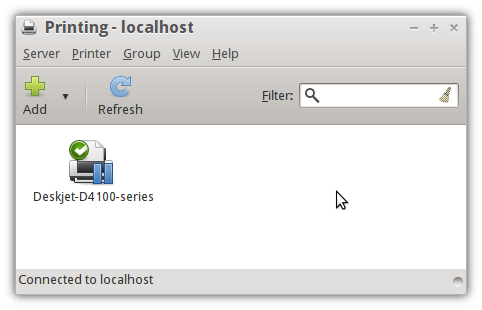
Configurazione
- Aprire il menù Proprietà della stampante facendo click con il tasto destro sulla stampante che hai connesso e cliccando su Proprietà.
- Nella sezione Regole, controlla che siano selezionati Abilitata e Accettazione lavori, e Condivisa se desideri condividere la stampante in una rete locale.
- Nella sezione Controllo accessi, puoi permettere o negare l'accesso ad altri utenti.
- Nella sezione Opzioni stampanti, le impostazioni predefinite sono probabilmente le migliori, ma se preferisci risparmiare inchiostro, puoi cambiare il metodo predefinito di stampa da Normal (colore o scala di grigi) a Draft.
- La sezione Opzioni lavori ti permette di cambiare come la tua stampante gestisce i lavori di stampa. Solitamente è meglio lasciare le impostazioni predefinite.
- Infine, clicca il bottone Stampa di prova sotto la sezione Impostazioni per avere una pagina di prova.
Ottenere i livelli delle cartucce
Apprezzerai certamente la possibilità di controllare i livelli dell'inchiostro o del toner restanti. Ci sono molti modi semplici per farlo. Il più facile è di utilizzare la sezione "Livelli inchiostro/toner" delle proprietà della stampante, ma alcune stampanti non riporteranno correttamente i loro livelli dell'inchiostro (o non li mostreranno affatto). Un'altra alternativa è uno strumento grafico chiamato Inkblot.- Vai su questo sito e controlla se il modello della tua stampante (dovrebbe essere una stampante Canon, Epson, o HP) è supportata da libinklevel, la libreria usata da Inkblot. La maggior parte delle stampanti HP e Epson che trasmettono i loro livelli di inchiostro dovrebbero funzionare con le versioni più recenti di libinklevel.
- Install Inkblot.
- Apri Inkblot dal menù principale (Impostazioni di sistema → Inkblot). Dovrebbe apparire nel tuo pannello.
- Fai doppio click sull'icona nel pannello. Verranno mostrati i tuoi livelli di colore e nero delle cartucce.